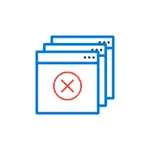
U ovom priručniku se detaljno detaljno gdje u Windows 10, 8 i Windows 7 je propisana takva spontana lansiranje pretraživača nepoželjnog sadržaja i kako popraviti situaciju, kao i dodatne informacije koje mogu biti korisne u kontekstu pod razmatranje.
Zašto browser otvara samo po sebi
Razlog za spontano otvaranje pretraživač u slučajevima, ako se to dogodi kao što je opisano gore, su zadaci u Scheduler Windows posao, kao i evidencije u registru u samoubacujući sekcije koje je malware.U isto vrijeme, čak i ako ste već izbrisani neželjene neželjeni softver uz pomoć posebnih fondova, problem se može sačuvati, jer ovi alati mogu izbrisati uzrok, ali ne uvijek posljedice Adware rada (programa usmjerenih na prikazivanje korisnik neželjenih reklama).
Ako još niste izbrisani malware (i oni mogu biti pod maskom, na primjer, željeni ekstenzije pretraživača) - ovo je također napisana kasnije u ovom priručniku.
Kako popraviti stanje
Da ispravi spontanog otvaranja preglednika, morat ćete ukloniti one sistema zadatke koje uzrokuju ovo otkriće. U ovom trenutku, lansiranje se najčešće događa kroz raspoređivač Windows posao.
Da ispravi problem, slijedite ove korake:
- Pritisnite Win + R na tastaturi (gdje je Win je ključ Windows znak), unesite taskschd.msc i pritisnite ENTER.
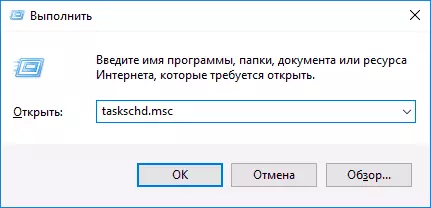
- U Task Scheduler koji se otvara, na lijevoj strani, odaberite "Task Scheduler biblioteka".
- Sada je naš zadatak je pronaći one zadatke koji uzrokuju otvaranje preglednika na listi.
- Razlikovna obilježja takvih zadataka (po imenu neće biti moguće naći, oni pokušavaju da "maska"): oni vode jednom nekoliko minuta (možete, odabirom karticu Open na kartici Okidači u thenime i vidjeti učestalost ponavljanja ).
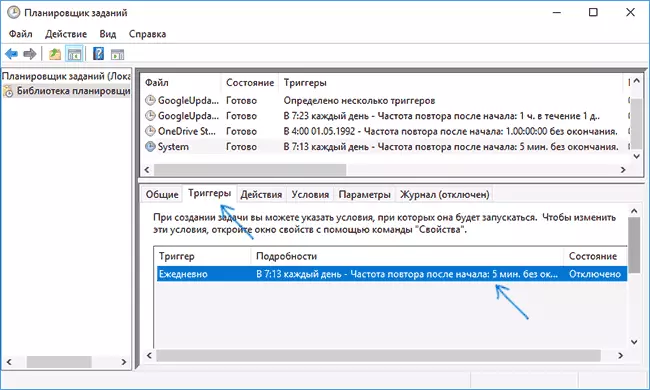
- Oni pokrenuti bilo koje lokacije, a ne nužno onaj koji vidite u adresnoj traci novog prozora preglednika (može biti preusmjeren). Počevši javlja pomoću CMD / C komandi počinju http: // Dodaj adresa ili path_B_Brazer http: // Address_Site. Ponekad - Explorer.exe Path_K_Site

- Da vidimo šta radi svaki od zadataka, možete odabirom zadatak, na "akcije" tab na dnu.
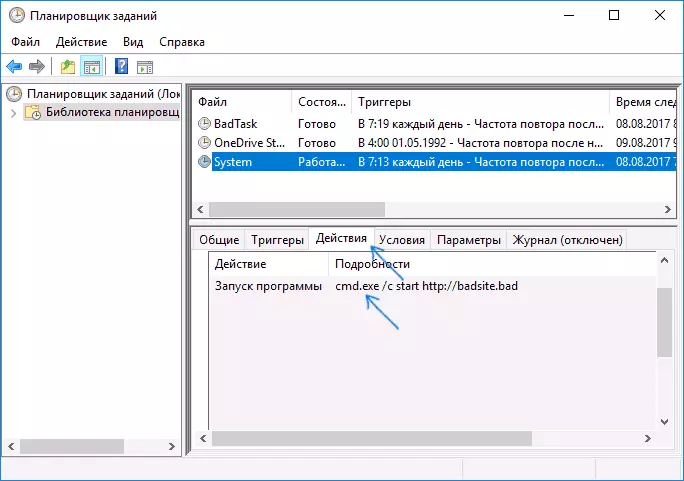
- Za svaki sumnjiv posao, kliknite na njega desni klik i odaberite "Isključi" (bolje da ne izbrisati ako niste sigurni 100 posto da je maliciozni zadatak).
Nakon što su sve neželjene zadatke onemogućeno, pogledajte da li je problem riješen i da li je pretraživač nastavlja da radi. Dodatne informacije: Postoji program koji također zna kako tražiti sumnjive poslove u planer zadataka - Roguekiller Anti-Malware.
Drugu lokaciju, ako pretraživača počinje sama prilikom ulaska u Windows - samoubacujući. Tu može biti registrovani pregledniku nepoželjan sajt adresa, na način sličan onom koji je opisan u stavu 5. gore.
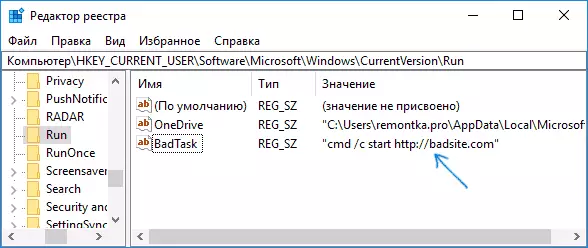
Pogledajte spisak samoubacujući i onemogućiti sumnjive stavke. Načina da se to i razne samoubacujući aranžmane učiniti u Windows su detaljno opisane u člancima: Windows 10 samoubacujući (pogodno za 8.1), Windows 7 samoubacujući.
Dodatne informacije
Postoji šansa da nakon izbrišete stavke iz Planer zadataka ili start-up, oni će se ponovo pojaviti da će reći da postoje neželjenih programa koji uzrokuju problem na računaru.
U detalje kako da riješi njih, pročitajte u uputama kako da se riješi oglašavanja u pretraživaču, i prije svega, provjerite sistem sa posebnim sredstvima uklanjanje malicioznih programa, kao što su AdwCleaner (kao što znači "vidjeti" mnoge prijetnje da antiviruses vidjeti otpada).
